





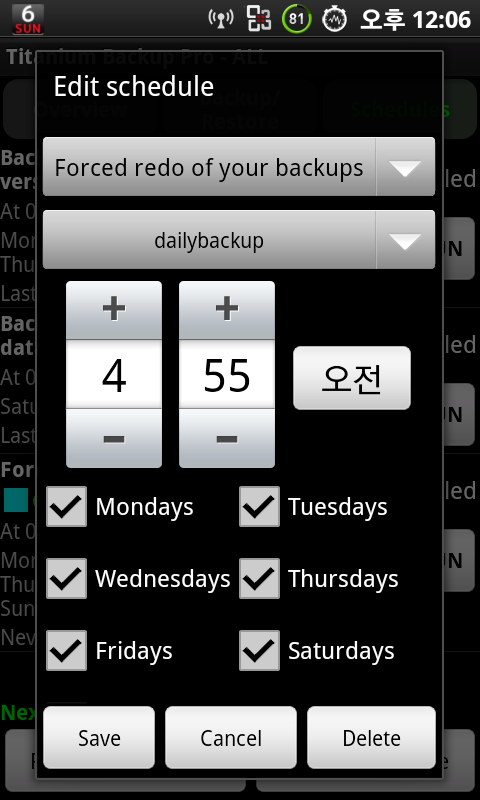

백업의 중요성은 더 이상 강조할 필요조차 없습니다.
백업어플 중에서 티타늄만큼이나 위력적인게 없지요.
제 경우엔 하루 한번 업데이트 된 어플을 벡업하고
1주일에 한번 통채로 전체 백업을 합니다.
업데이트 되지은 않았지만 자료가 쌓이거나 자주 변하는 어플은 다소 1주일 간격이 불안한 느낌이 드네요.
원하는 어플만 지정해서 매일 자동 백업하는 방법을 적어봅니다.

BACKUP/RESTORE 탭에서 폴더오르가나이저 어플 이름 앞에 하늘색 점이 보입니다.
시험삼아 지정한 어플입니다.

우측 상단에 있는 Click to Edit Filters 클릭합니다.

우측 중간에 있는 Create label 클릭합니다.
원하는 어플만 그룹으로 지정하는 label을 생성하기 위해서 입니다.

dailybackup 이라고 라벨을 지정했습니다.
color 클릭하면 원하는 색상으로 지정할 수 있습니다.
add/remove elements 클릭해서 원하는 어플을 지정해줍니다.

폴더오르가나이저와 몇개를 설정했습니다.
스케줄 탭에서 새로운 스케줄을 만들었습니다.

라벨을 만들지 않았을 경우에는 no filtering만 있었는데..
새로 만든 라벨의 이름이 보입니다.


나머지 원하는 날짜와 시간 등을 입력합니다.



